Cách cài đặt Google Translate Extension đơn giản nhất

Bạn thường xuyên truy cập các trang web nước ngoài nhưng lại gặp khó khăn vì rào cản ngôn ngữ? Tiện ích Chrome Google Translate Extension chính là "trợ thủ đắc lực" giúp bạn dịch nhanh mọi nội dung trên trình duyệt chỉ với một cú nhấp chuột. Trong bài viết này, mình sẽ hướng dẫn chi tiết cách cài đặt, sử dụng, cũng như những tiện ích tuyệt vời mà công cụ này mang lại.
Google Translate Extension là gì?
Google Translate Extension là một công cụ được chính Google phát hành, tích hợp trực tiếp với trình duyệt Chrome. Tiện ích này hỗ trợ người dùng dịch nhanh chóng toàn bộ nội dung của một trang web hoặc đoạn văn bản bất kỳ sang ngôn ngữ mong muốn chỉ trong vài giây.
Với giao diện thân thiện và tích hợp trực tiếp vào trình duyệt, bạn không cần truy cập website Google Dịch nữa, mọi thao tác đều có thể thực hiện ngay tại trang bạn đang đọc. Đây là công cụ cực kỳ hữu ích cho những ai làm việc với tài liệu tiếng nước ngoài, nghiên cứu học thuật, du lịch hoặc đơn giản chỉ là thích khám phá thông tin quốc tế.
Thông tin tiện ích:
- Nền tảng hỗ trợ: Google Chrome (trên Windows, macOS, Linux, ChromeOS).
- Dung lượng: Khoảng 200KB – cực nhẹ, không ảnh hưởng đến hiệu năng trình duyệt.
- Link tải chính thức: https://chrome.google.com/webstore/detail/google-translate/aapbdbdomjkkjkaonfhkkikfgjllcleb

Và đương nhiên dùng chúng trên laptop sẽ dễ dàng tra cứu và dịch ngôn ngữ hơn. Những dòng laptop sau có giá khá ổn bạn có thể tham khảo nếu đã đến lúc thay mới để làm việc và trải nghiệm tiện ích Google Translate hiệu quả:
[Product_Listing categoryid="380" propertyid="" customlink="https://cellphones.com.vn/laptop.html" title="Danh sách Laptop đang được quan tâm nhiều tại CellphoneS"]
Đặc điểm nổi bật của Google Translate Extension
Điểm mạnh lớn nhất của tiện ích Google Translate chính là sự tiện lợi và tốc độ xử lý vượt trội. Nhờ sự linh hoạt và hiệu suất tốt, Google Translate Extension nhanh chóng trở thành một trong những tiện ích dịch ngôn ngữ được ưa chuộng nhất hiện nay:
- Cho phép dịch đoạn văn bản được chọn mà không cần rời khỏi trang.
- Tùy chọn bật/tắt dịch tự động theo từng trang hoặc toàn bộ website.
- Tự động xác định ngôn ngữ gốc cần dịch.
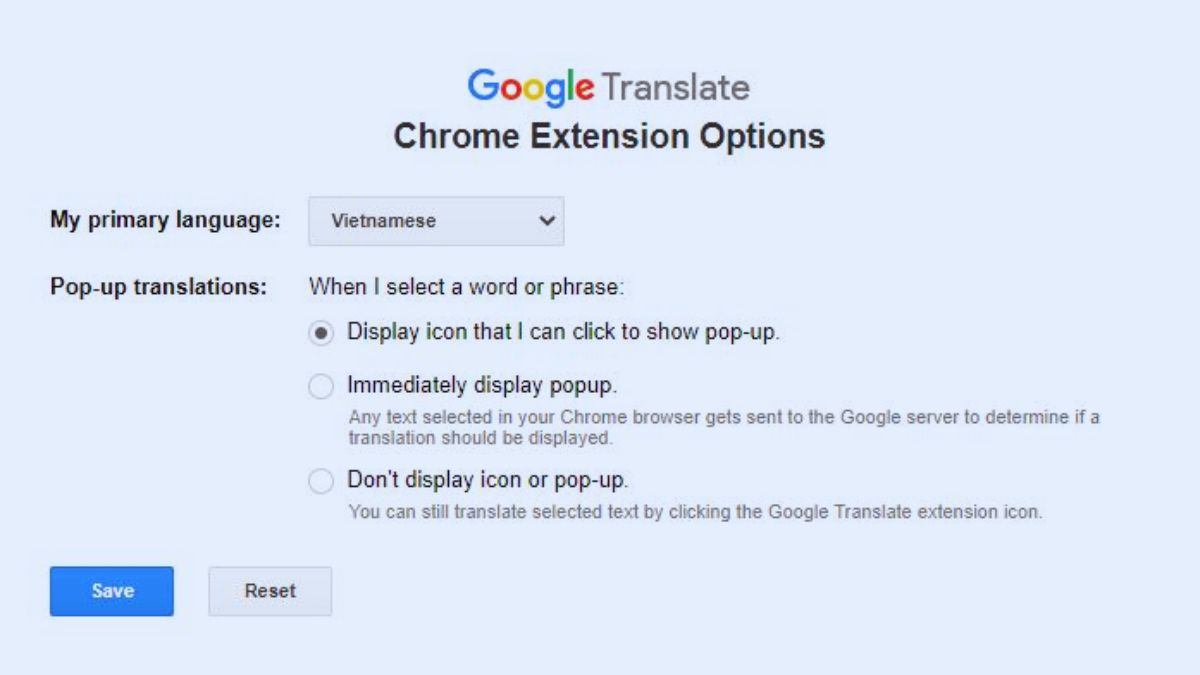
Lợi ích khi sử dụng Google Translate Extension
Sử dụng Google Translate Extension mang lại rất nhiều lợi ích thiết thực cho người dùng Internet hiện đại: Dù bạn là sinh viên, nhân viên văn phòng hay freelancer, công cụ này đều giúp bạn vượt qua rào cản ngôn ngữ một cách dễ dàng:
- Tiết kiệm thời gian: Không cần copy-paste nội dung sang trang Google Translate, mọi thứ được xử lý ngay trên trình duyệt.
- Hỗ trợ học tập và làm việc: Dễ dàng tra cứu tài liệu, bài báo quốc tế, email công việc từ đối tác nước ngoài.
- Tăng trải nghiệm người dùng: Dễ hiểu nội dung hơn, nhất là với các trang thương mại điện tử, công nghệ hay tin tức nước ngoài.
- Tiện lợi cho người du lịch: Truy cập và hiểu được thông tin trên các website nước ngoài khi lên kế hoạch du lịch.

Cách cài đặt Google Translate Extension trên máy tính
Sau khi quá trình cài đặt hoàn tất, biểu tượng của Google Dịch sẽ hiển thị ở góc trên bên phải trình duyệt. Việc cài đặt Google Translate Extension chỉ mất chưa đầy 1 phút:
- Bước 1: Truy cập Chrome Web Store tại địa chỉ: https://chrome.google.com/webstore.
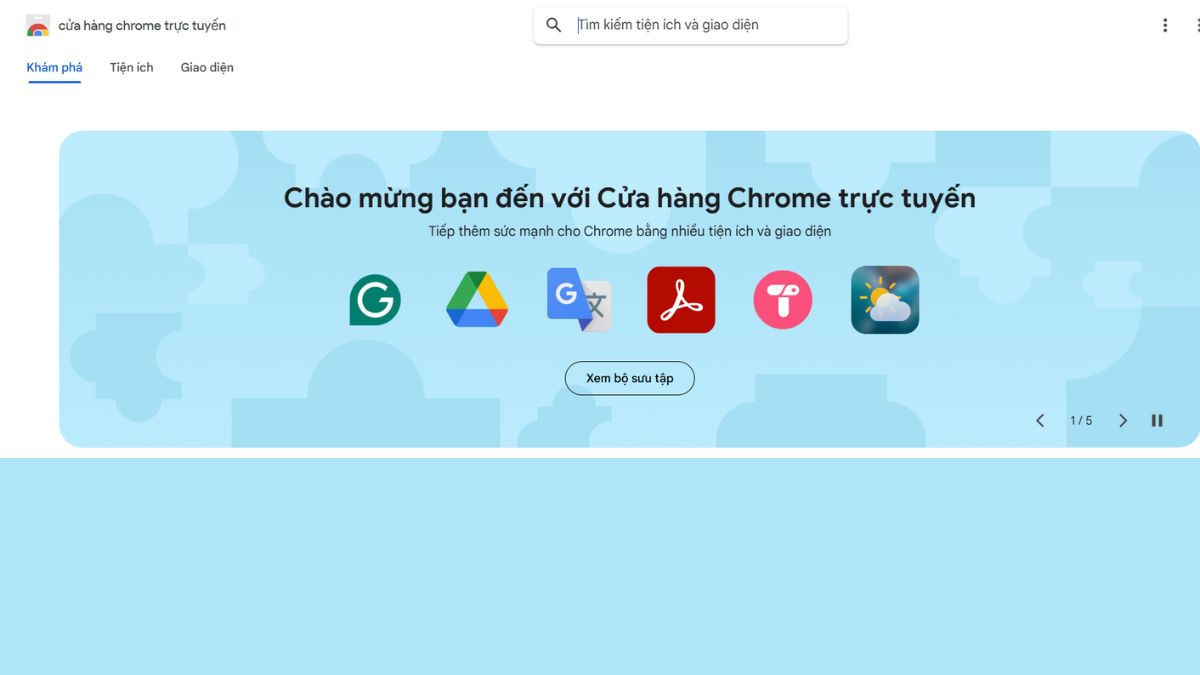
- Bước 2: Gõ từ khóa "Google Translate" vào ô tìm kiếm. Chọn tiện ích có biểu tượng hình chữ "G" kèm biểu tượng dịch (do chính Google phát hành).

- Bước 3: Chọn nút "Cài đặt trên Chrome". Khi một cửa sổ xác nhận hiện lên, hãy tiếp tục bằng cách nhấn "Thêm tiện ích mở rộng" để hoàn tất việc cài đặt.
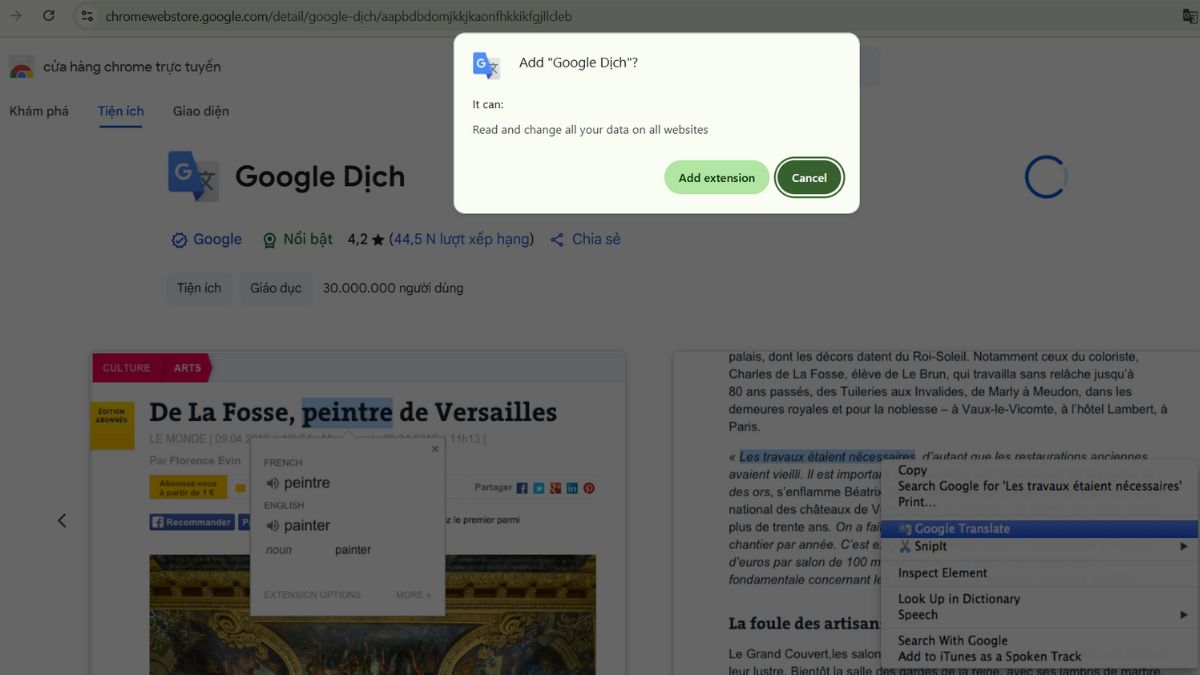
Hướng dẫn sử dụng Google Translate Extension
Việc sử dụng vô cùng đơn giản. Dù bạn không có nhiều kiến thức về công nghệ, các thao tác này vẫn cực kỳ đơn giản:
Dịch toàn bộ trang web: Bạn đang đọc một bài viết hay nhưng lại không hiểu ngôn ngữ? Google Translate Extension có thể giúp bạn dịch cả trang chỉ trong vài giây:
- Khi truy cập một trang web bằng ngôn ngữ nước ngoài, bạn chỉ cần bấm vào biểu tượng Google Translate Extension.
- Nhấn "Dịch", và toàn bộ trang sẽ được chuyển ngữ tức thì.

Dịch đoạn văn bản chọn lọc: Chỉ cần một đoạn văn ngắn bạn chưa hiểu, bạn không cần phải dịch cả trang. Google Translate Extension cho phép bạn chọn chính xác phần nội dung cần dịch một cách linh hoạt và nhanh chóng:
- Bôi đen đoạn văn bản bạn muốn dịch.
- Bấm chuột phải và chọn "Google Dịch".
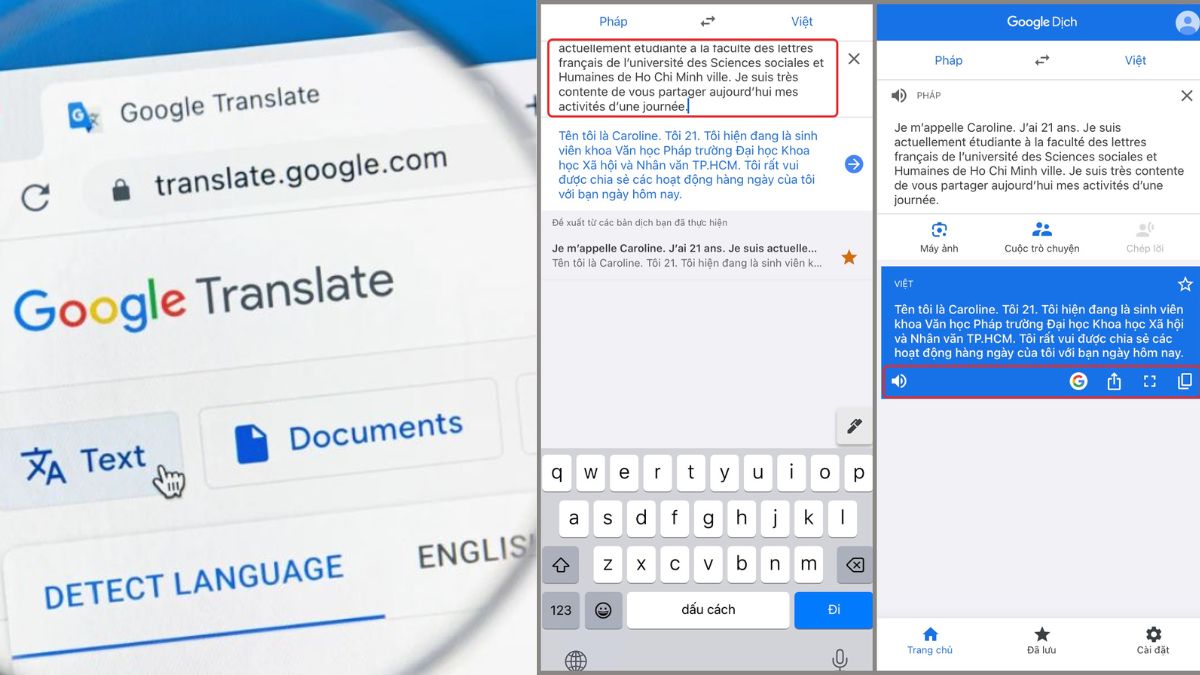
Cài đặt tùy chỉnh: Không chỉ đơn thuần là dịch, tiện ích này còn cho phép bạn điều chỉnh theo thói quen sử dụng. Từ việc chọn ngôn ngữ mặc định đến bật chế độ dịch tự động, mọi thứ đều nằm trong tầm tay bạn.

So sánh Google Translate Extension với các tiện ích khác
Hiện nay, có khá nhiều tiện ích dịch ngôn ngữ như Mate Translate, ImTranslator, hay DeepL Extension. Tuy nhiên, Google Translate Extension vẫn có nhiều lợi thế:
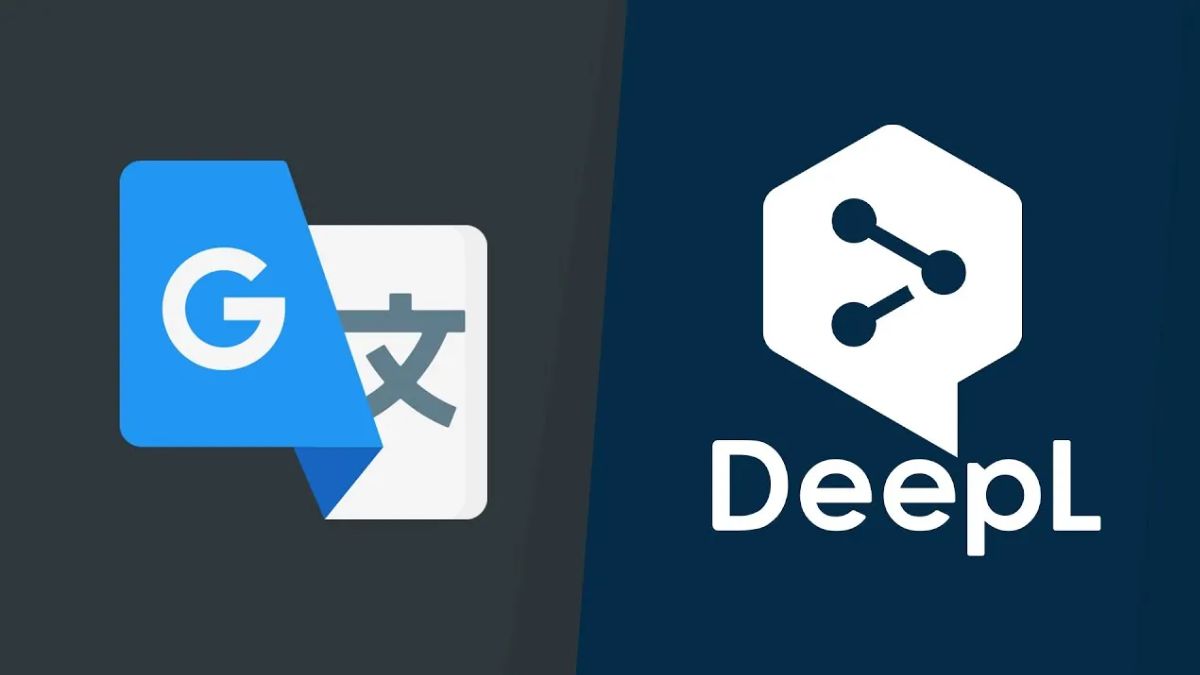
|
Tiêu chí |
Google Translate |
DeepL Extension |
Mate Translate |
|
Hỗ trợ ngôn ngữ |
100+ |
30+ |
103 |
|
Tích hợp với Chrome |
Có |
Có |
Có |
|
Dịch toàn trang |
Có |
Không |
Có |
|
Giao diện tiếng Việt |
Có |
Không |
Có |
|
Miễn phí |
Có |
Có bản trả phí |
Có bản trả phí |
Cách gỡ bỏ Google Translate Extension khi không sử dụng
Chỉ với vài thao tác đơn giản, tiện ích sẽ được gỡ bỏ ngay lập tức mà không ảnh hưởng đến trình duyệt hay dữ liệu cá nhân của bạn. Ngoài ra, bạn cũng có thể vào phần “Tiện ích” trong cài đặt Chrome để quản lý và gỡ bỏ nếu cần. Việc này giúp giữ cho trình duyệt gọn nhẹ và tối ưu hiệu suất hoạt động.
- Bước 1: Mở trình duyệt Google Chrome, sau đó click chuột phải vào biểu tượng ba chấm dọc nằm ở góc trên cùng bên phải để mở bảng điều khiển tùy chọn.

- Bước 2: Chọn Translate ở mục tìm kiếm.
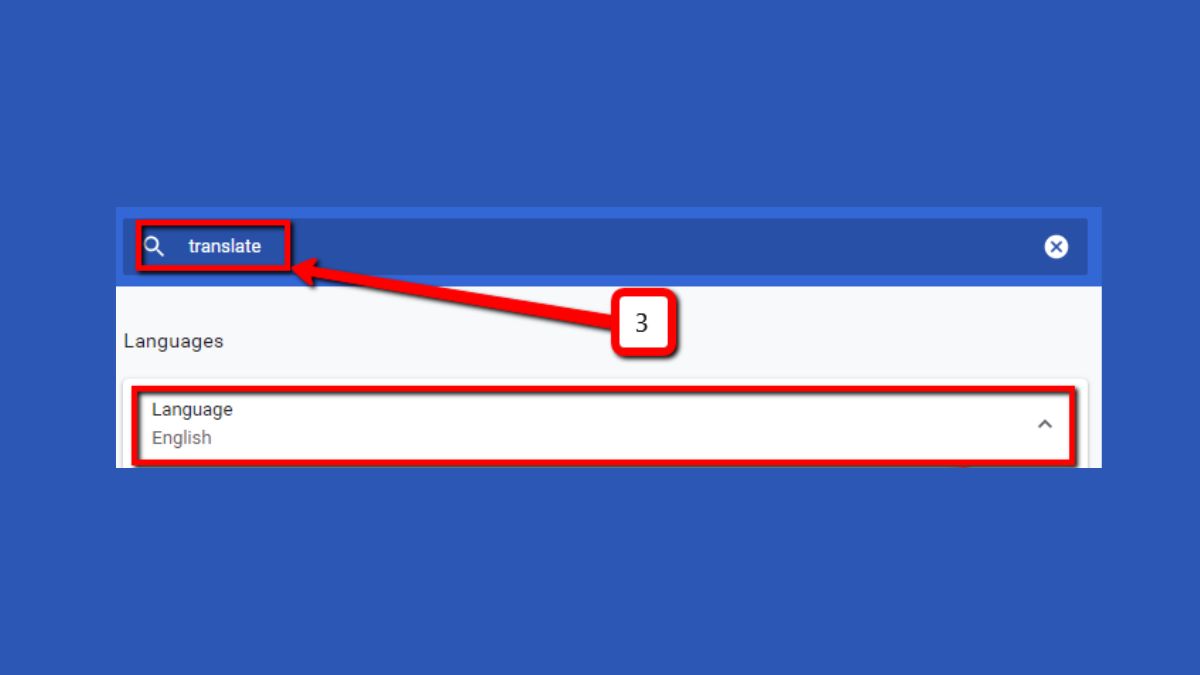
- Bước 3: Tắt tính năng dịch.

Một số lưu ý khi sử dụng Google Translate Extension
Mặc dù tiện ích này rất tiện lợi, nhưng để sử dụng hiệu quả, bạn cũng cần lưu ý một vài điều quan trọng. Những lưu ý nhỏ dưới đây sẽ giúp bạn tránh được lỗi không mong muốn và tận dụng tối đa chức năng của công cụ:
- Không phải bản dịch nào cũng hoàn hảo: Một số ngôn ngữ phức tạp có thể dịch chưa sát nghĩa. Bạn nên dùng để tham khảo là chính.
- Không thay thế được trình độ ngoại ngữ: Nếu bạn đang học tiếng Anh, đừng quá phụ thuộc, hãy dùng để hỗ trợ chứ không lạm dụng.
- Tắt khi không cần thiết: Đôi khi tiện ích tự động dịch có thể gây khó chịu. Hãy điều chỉnh trong phần cài đặt.
- Không hoạt động với một số website bảo mật cao: Các trang như ngân hàng, chính phủ có thể chặn tiện ích dịch.
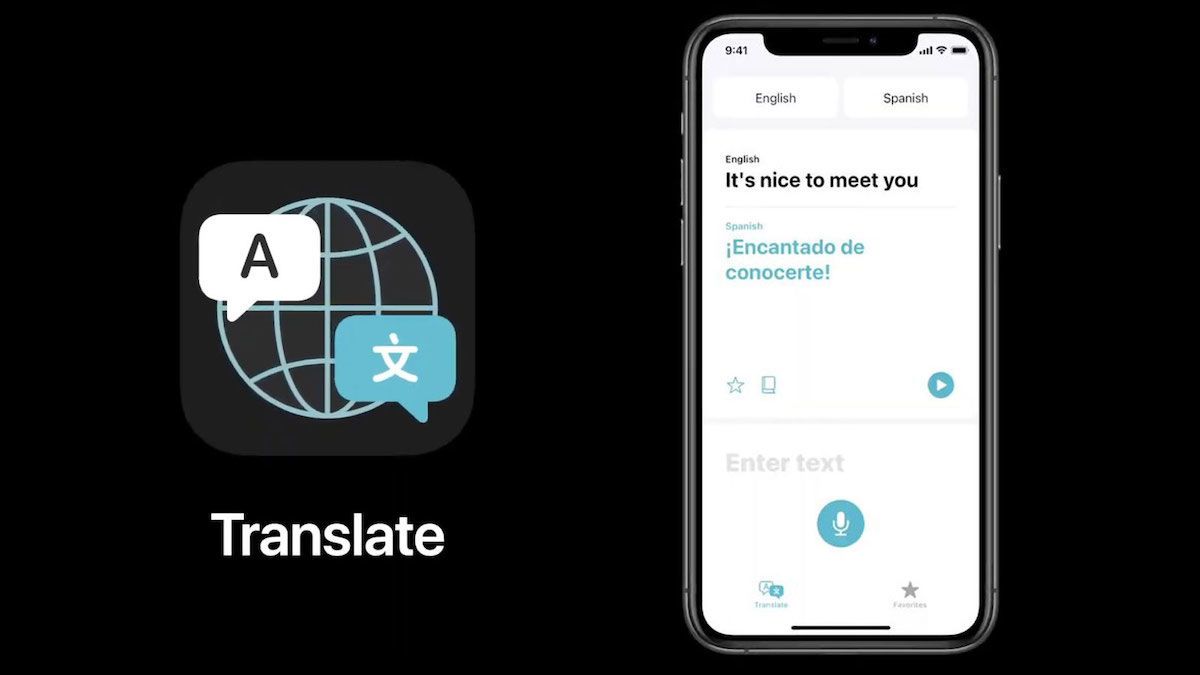
Hy vọng bài viết đã giúp bạn hiểu rõ hơn về Chrome Google Translate Extension và cách cài đặt, sử dụng công cụ hữu ích này. Nếu bạn đang làm việc, học tập hay giải trí với các nội dung đa ngôn ngữ, đừng bỏ qua tiện ích tuyệt vời này nhé! Bạn cần thêm bài viết liên quan đến công nghệ hoặc thủ thuật trình duyệt khác?
- Tham khảo bài viết khác tại chuyên mục: Công cụ online, Thủ thuật
Câu hỏi thường gặp
Google Translate Extension có miễn phí không?
Có. Google Translate Extension Chrome hoàn toàn miễn phí cho người dùng Chrome. Tuy nhiên, hãy chắc chắn rằng bạn cài từ nguồn chính thức trên Chrome Web Store để đảm bảo an toàn.
Có thể sử dụng ngoại tuyến (offline) không?
Tiếc là tiện ích này cần kết nối Internet để hoạt động, vì dữ liệu dịch được xử lý qua máy chủ của Google. Nếu bạn muốn dịch offline, có thể tải ứng dụng Google Dịch trên điện thoại và tải ngôn ngữ về máy.
Làm sao để dịch tự động tất cả các trang?
Từ nay, mỗi khi truy cập trang nước ngoài, Chrome sẽ tự động đề xuất bản dịch cho bạn: Giờ đây bạn cần Click chuột phải vào biểu tượng tiện ích. Bật tùy chọn "Tự động dịch các trang bằng ngôn ngữ khác sang tiếng Việt" khi truy cập vào mục cài đặt (Setting) và Tiện ích.



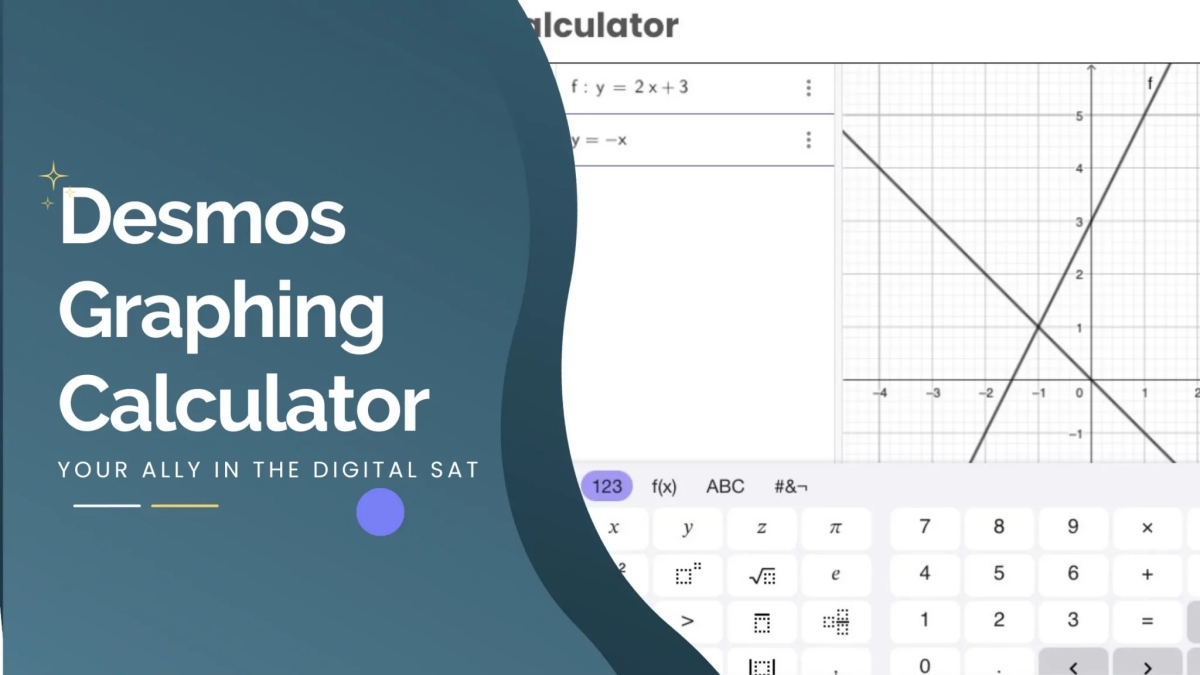
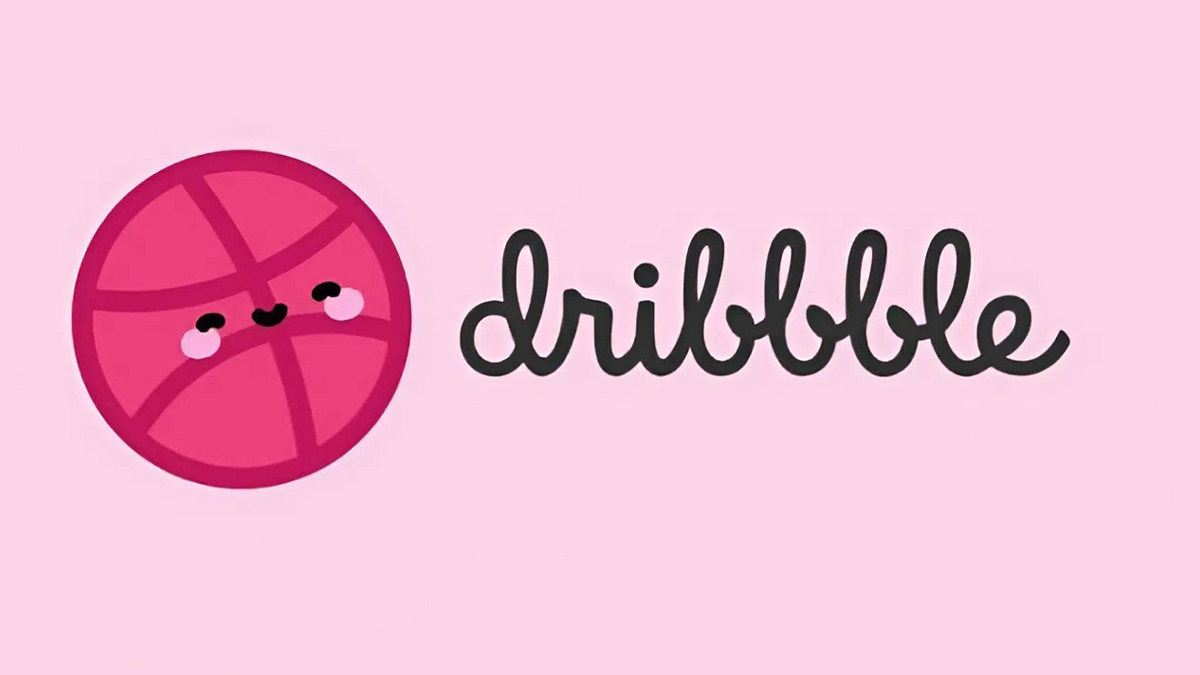

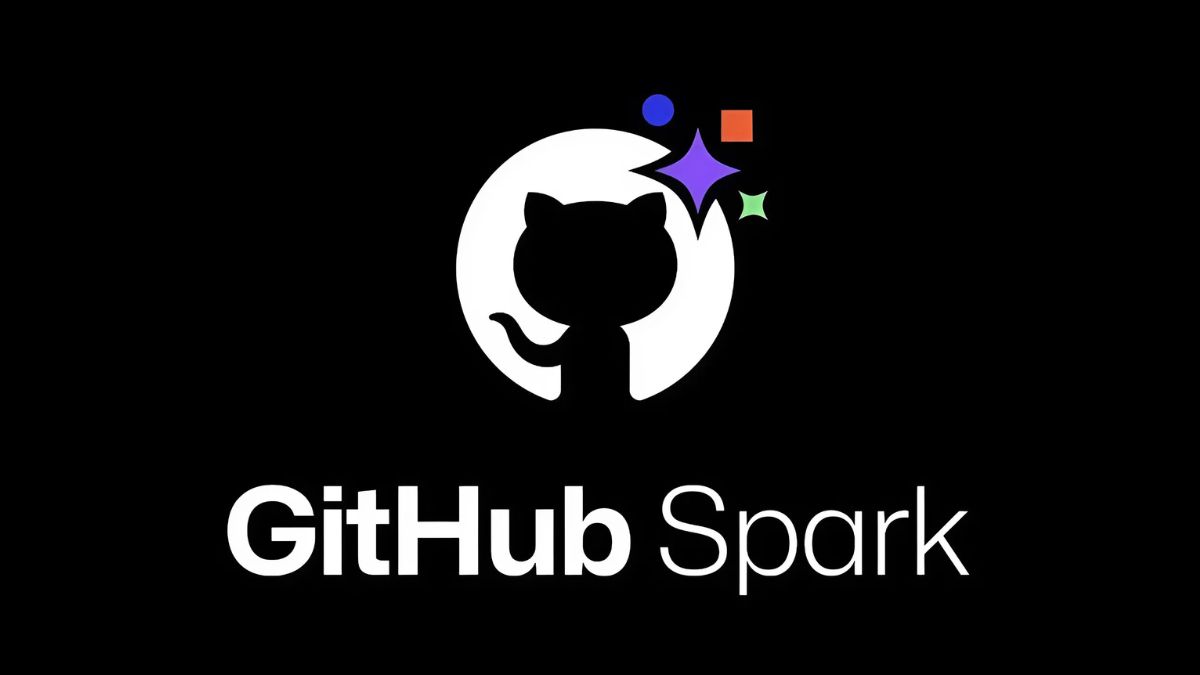
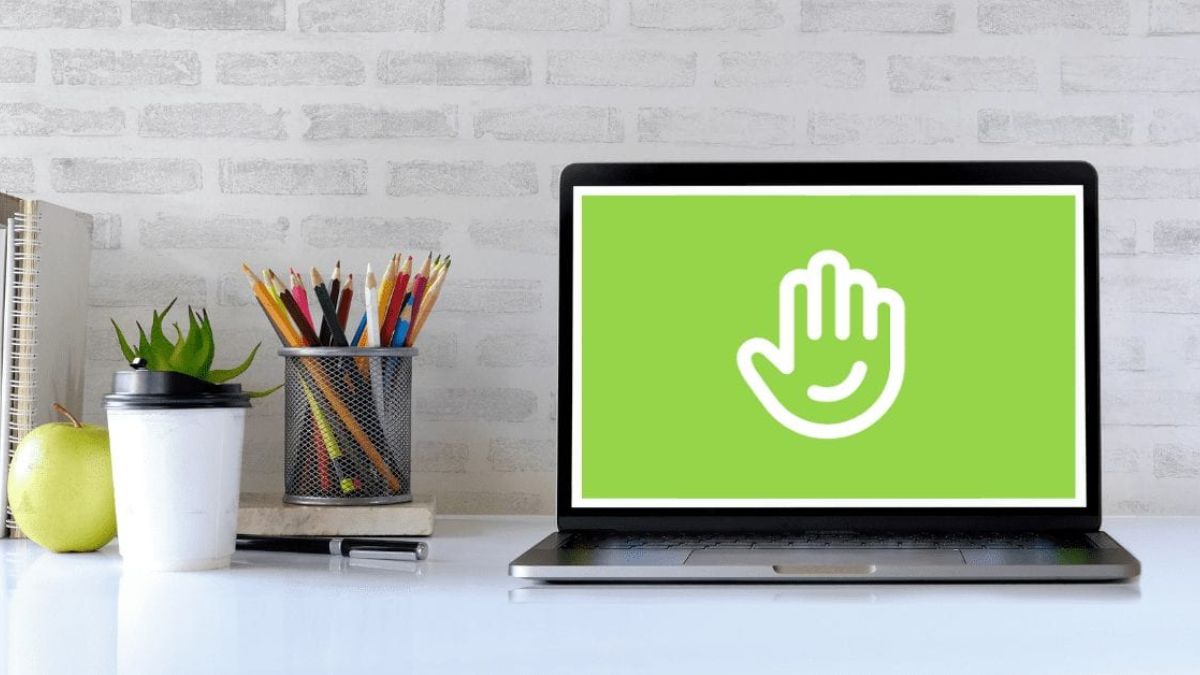
Bình luận (0)